现代生活中,电脑已成为我们工作和学习中不可或缺的工具。然而,有时候我们会遇到一些问题,其中之一就是电脑显示错误代码691。本文将为大家介绍如何解决这个...
2025-08-02 190 ????????
BIOS(BasicInput/OutputSystem)是计算机开机自检程序,也是设置计算机硬件参数的界面。进入BIOS设置界面可以调整硬件参数,解决一些系统问题。本文将介绍如何在Win10系统下进入BIOS设置界面,帮助用户更高效地进行系统调整和故障排除。

通过高级启动菜单进入BIOS设置界面
1.1开机,按住Shift键并点击“重新启动”按钮
1.2在弹出的菜单中选择“疑难解答”
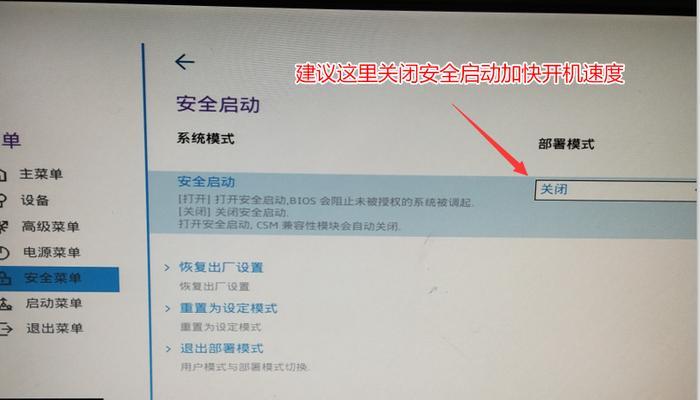
1.3在“疑难解答”菜单中选择“高级选项”
1.4进入“高级选项”菜单后,选择“UEFI固件设置”
通过Win10设置界面进入BIOS设置界面
2.1打开Win10的“设置”菜单
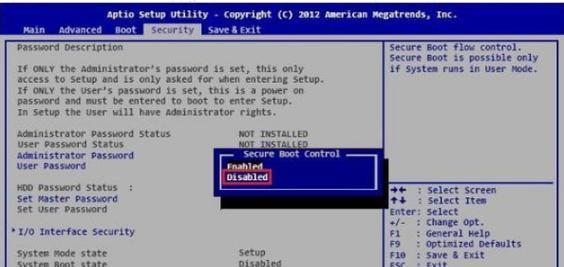
2.2在“设置”菜单中选择“更新和安全”
2.3在“更新和安全”菜单中选择“恢复”
2.4在“恢复”菜单中,点击“高级启动”下的“立即重新启动”按钮
2.5进入“高级启动”菜单后,选择“疑难解答”
2.6在“疑难解答”菜单中选择“高级选项”
2.7进入“高级选项”菜单后,选择“UEFI固件设置”
通过快捷键进入BIOS设置界面
3.1开机时按下特定的快捷键(不同品牌的计算机可能有不同的快捷键,常见的有Del、F2、F10等)
3.2在快捷键生效后,进入BIOS设置界面
3.3在BIOS设置界面中,进行相应的调整和设置
通过重启设置进入BIOS设置界面
4.1在Win10系统中点击“开始”按钮
4.2选择“电源”选项
4.3按住Shift键,并同时点击“重新启动”按钮
4.4进入重启菜单后,选择“疑难解答”
4.5在“疑难解答”菜单中选择“高级选项”
4.6进入“高级选项”菜单后,选择“UEFI固件设置”
通过关机设置进入BIOS设置界面
5.1在Win10系统中点击“开始”按钮
5.2选择“电源”选项
5.3按住Shift键,并点击“关机”按钮
5.4在关机菜单中选择“疑难解答”
5.5在“疑难解答”菜单中选择“高级选项”
5.6进入“高级选项”菜单后,选择“UEFI固件设置”
通过以上几种方法,我们可以轻松地进入Win10系统的BIOS设置界面,进行相应的硬件参数调整和故障排除。不同的方法适用于不同的情况,用户可以根据自己的需要选择合适的方式。进入BIOS设置界面后,务必小心操作,避免误操作导致系统出现问题。
标签: ????????
相关文章

现代生活中,电脑已成为我们工作和学习中不可或缺的工具。然而,有时候我们会遇到一些问题,其中之一就是电脑显示错误代码691。本文将为大家介绍如何解决这个...
2025-08-02 190 ????????

硬盘坏道是指磁盘表面上的物理损伤或逻辑错误,导致数据读写错误甚至数据丢失的问题。而DiskGenius作为一款专业的磁盘管理工具,提供了强大的坏道屏蔽...
2025-08-02 182 ????????
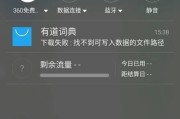
随着手机和电脑的普及和使用,将手机与电脑进行文件共享已经成为很常见的操作。然而,有时候我们可能会遇到手机共享电脑文件写入错误的问题,导致无法正常传输文...
2025-08-02 200 ????????

Win10是目前最受欢迎的操作系统之一,而云大师Win10系统安装教程将帮助你轻松安装个性化的系统。无论你是初学者还是有一定经验的用户,本教程都将为你...
2025-08-01 202 ????????

随着无线网络的普及和便捷性,越来越多的人选择使用无线网络连接上网。然而,对于那些习惯于使用台式电脑的用户来说,连接无线网络可能会有一些困惑。本文将详细...
2025-08-01 111 ????????

随着时间的推移,华硕台式机电脑的系统可能会变得越来越慢或出现各种问题。为了解决这些问题,重装电脑系统是一个有效的解决方案。本文将为大家提供华硕台式机电...
2025-08-01 155 ????????
最新评论